CAD中心线是绘图过程中的参考对象,能够使设计师更方便快捷的绘制出CAD图形。那么如何才能快速绘制出中心线呢?接下来小编以浩辰CAD机械软件为例给大家演示一下操作教程。
CAD中心线:
在浩辰CAD机械软件中调用【浩辰机械(M)】→【绘图工具(D)】→【中心线(C)】→【中心线(C)】或输入“GMCENTLINE”命令,在命令提示下,确定中心线的起点和终点,就可以绘制出如下图所示的中心线了。

十字CAD中心线:
在浩辰CAD机械软件中调用【浩辰机械(M)】→【绘图工具(D)】→【中心线(C)】→【十字中心线(R)】或输入“GMCENCROSS”命令,在命令提示下,指定中心点,再指定直径,就可以绘制出如下图所示的十字中心线了。
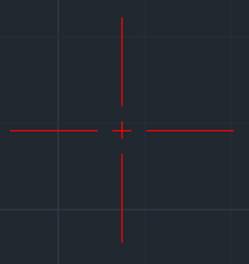
CAD中心线:圆心标记
在浩辰CAD机械软件中调用【浩辰机械(M)】→【绘图工具(D)】→【中心线(C)】→【圆心标记(M)】,在命令提示下,选择圆、圆弧或者多段线下的圆弧,就可以精确识别圆心位置,如下图所示。
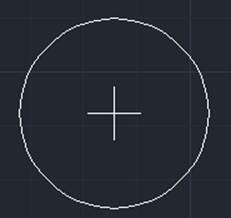
带孔的十字CAD中心线
在浩辰CAD机械软件中调用【浩辰机械(M)】→【绘图工具(D)】→【中心线(C)】→【带孔的十字中心线(H)】或输入“GMCENCRHOLE”命令,按 ENTER 键显示“选择中心线选项”对话框,如下图所示:
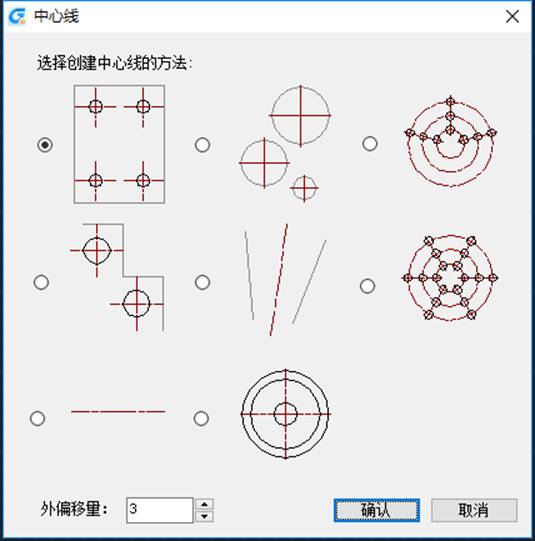
指定孔的中心点,如果希望创建一个过孔中心线,必须指定一个孔的直径值,可以输入多个直径值,以“|”符号分隔(例如 ||4|6|12)。按 ENTER 键,指定插入其他过孔中心线的位置。就可以创建出如下图所示的中心线。注意 选择“没有孔”创建没有孔的中心线,然后为中心线指定直径值。
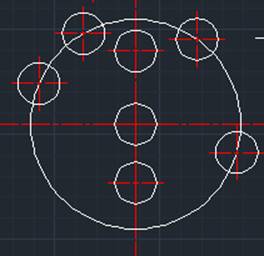
CAD中心线:其他类型
按照上述方法可以创建出多种中心线,如过角点的十字中心线,过平板的十字中心线,过整圆的十字中心线,带角度的十字中心线,过孔的十字中心线,两条直线之间的十字中心线等,如下图所示。这里就不再一一详细介绍了,具体步骤可参照《浩辰CAD机械软件用户使用指南》。
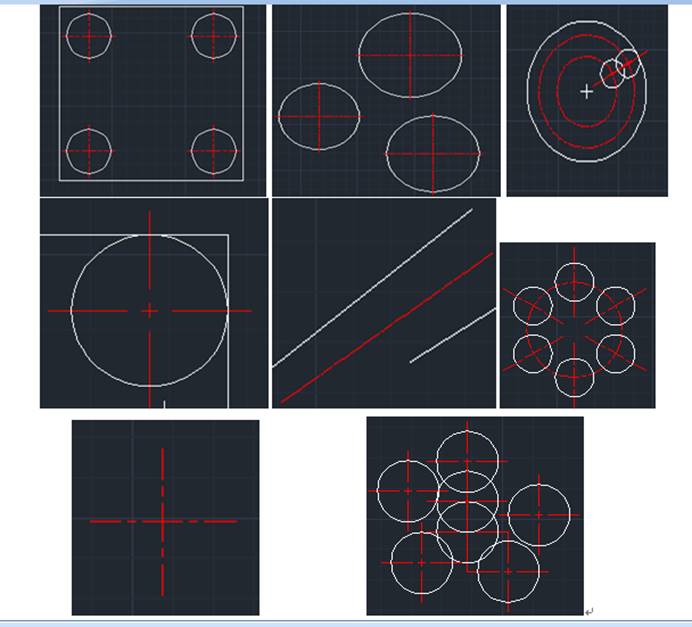
以上是浩辰CAD机械软件中快速绘制CAD中心线的操作教程,更多相关CAD教程,请访问 : http://www.gstarcad.com
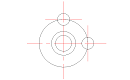
2023-03-07

2023-02-28
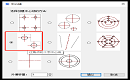
2022-09-15
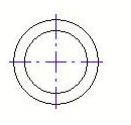
2020-07-07
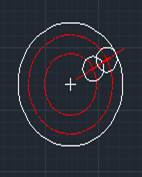
2020-07-07
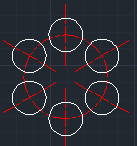
2020-07-07
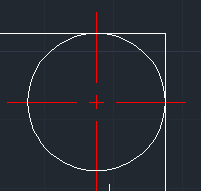
2020-07-07

2020-07-07
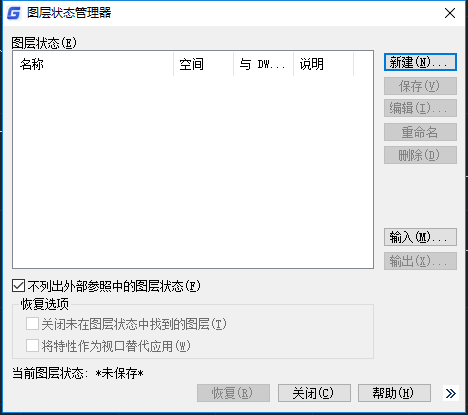
2020-06-28
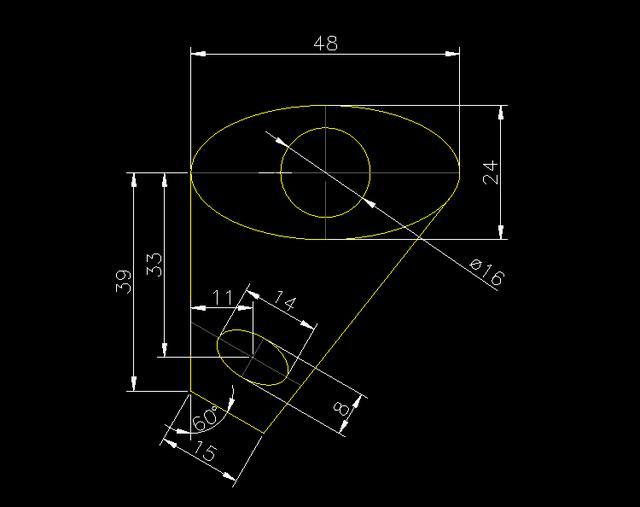
2019-05-30
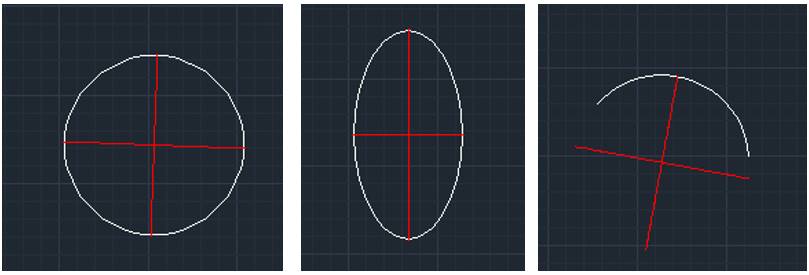
2019-05-05
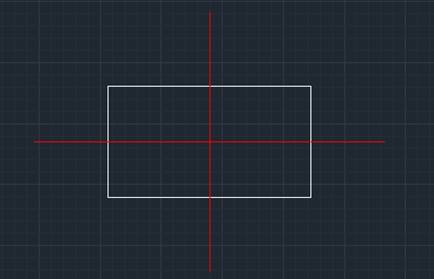
2018-11-27
